Smart IPTV на LG Smart TV
Приложение для телевизоров LG можно установить из официального магазина LG Apps Store (категория Развлекательные) в вашей стране.
Если в вашей стране нет данного приложения, пробуйте регистрироваться в другой стране Smart TV и скачивать его там (см. список стран). Нажмите здесь для информации о вариантах активации ТВ.
Предисловие: Сам по себе портал не включает в себя каналы, а является лишь инструментом для проигрывания потокового видео.
Установка приложения с USB флешки: http://siptv.eu/faq/lg/usb.html — не для слабонервных.
Для просмотра каналов вашего IPTV провайдера, загрузите свой плейлист, следуя данной инструкции.
Загрузка плейлиста
Изначально в приложении есть несколько каналов для того, чтобы понять, как оно работает.
Но если ваш провайдер предоставляет вам услугу IPTV, то вы можете загрузить свой плейлист не теряя тестовых каналов. Если процедура не стала понятнее, попробуйте использовать данную инструкцию.
Переключение каналов и др.
- P+/P — листать страницы начального списка каналов. Листать также можно перемещением курсора за края списка.
- Влево-вправо (и P+/P-) – переключение списка каналов после запуска проигрывания канала.
- ОК, Вниз, Вверх — вывести список каналов при проигрывании канала.
- INFO, INFOx2 — вывести инфо по передаче, в списке каналов вывести подсказку.
- Цифры — набор номер канала напрямую — и в списке, и при проигрывании. «0» при проигрывании — возврат на предыдущий канал.
- BACK — спрятать список каналов при проигрывании, переход назад к списку.
- RATIO, Q.MENU — кривое растягивание картинки.
- RED — просмотр текущего источника в ТВ (DVB), установка таймера.
- GREEN — Запуск EPG и Архива канала.
- YELLOW — вывод часов в верхнем левом углу на постоянной основе.
- BLUE — выводит Инфобар на постоянную основу, чтобы можно было следить за состоянием потока на разных каналах.
Типы потоков, поддерживаемых на LG webOS
Потоки вида UDP:// (Multicast), RTP://, RTMP://, RTSP:// не работают на телевизорах LG с операционной системой webOS. Типы потоков, поддерживающиеся ТВ с операционной системой webOS перечислены здесь.
Если ваш провайдер предоставляет потоки вида UDP:// (Multicast), запустить такие потоки можно только с использованием
Потоки вида MMS:// проигрываются корректно только с установленным режимом webOS в Netcast (Emu) в настройках приложения.
Изменение Аудио дорожки (только для потоков, не для видео!)
Аудио дорожка потоков автоматически выбирается по установленному языку аудио (1-ый язык) в настройках вашего ТВ (смотрите картинку ниже). Если у вас webOS ТВ, то в настройках приложения необходимо включить webOS Video Mode в режим NC MPEG или NC Auto. Функция работает только на тех потоках, где есть возможность переключить звуковые дорожки (обычно только HTTP, кроме m3u8).

Вручную аудио дорожку на потоках можно по-прежнему изменить следующим образом в плейлисте TXT.
epgCode,Channel Name,http://123.123.22.11:8000,ru
avi,Video pro Zajchika,http://www.quirksmode.org/html5/videos/big_buck_bunny.mp4,en
При данном параметре будет принудительно включаться нужный нам язык. В данном случае «ru» — Русский. Язык можно узнать в VLC, коды языков берём отсюда: http://www.loc.gov/standards/iso639-2/php/code_list.php
Примеры: ru — Русский,
Звук может переключаться не сразу (может занимать и до 10 сек. ). Используйте только в тех случаях, когда телевизор выбирает неправильный язык. Возможно действует также для ссылок местных провайдеров (UDP).
HLS Mode
HLS Mode иногда помогает открывать потоки быстрее на не-webOS LG телевизорах (кроме 2012 года LM серии). Экспериментируйте и смотрите, помогает ли эта настройка в вашем случае.

Настройка IPTV на телевизоре LG Smart TV
Более 300 каналов, IPTV телевидение для всех!
Позапросная тарификация + архив на все каналы 3 дня.
БЕСПЛАТНЫЙ ТЕСТОВЫЙ ПЕРИОД НА 3 ДНЯ ПОСЛЕ РЕГИСТРАЦИИ!
ПЕРЕЙТИ К РЕГИСТРАЦИИ
Всем привет. Сегодня мы будем настраивать IPTV на телевизоре LG Smart TV.
На телевизорах LG стоит операционная система webos, версия которой различается в зависимости от модели вашего телевизора. Версию можно узнать в интернете. Нашей целью будет являться установка программы для просмотра IPTV.
Для начала определимся какой метод настройки вам подойдет. Простой – вы не знаете что такое IPTV плейлисты, но хотите смотреть телевизор и фильмы через интернет. Или сложный – вы хотите использовать свои IPTV плейлисты.
Простая настройка. Установка ForkPlayer
Итак, друзья, я думаю вы уже умеете устанавливать приложения на ваш телевизор, поэтому пропущу данный этап. Для тех кто делает это в первый раз нужно открыть меню и зайти в LG Smart World или мои приложения, и следовать инструкциям.
Нам нужно установить приложение, которое называется vTuner. Оно находится в магазине приложений. После этого в главном меню должна появиться иконка как на картинке
После этого заходим в настройки телевизора, вкладка Сеть, кликаем снизу на пункт Расширенные настройки:


Выключаем и включаем телевизор и запускам программу vTuner. Готово!
Запустив в vTuner программу ForkPlayer вы можете искать и смотреть фильмы с различных онлайн кинотеатров в интернете, а запустив torrent-tv наслаждаться телевидением.
Сложная настройка. Установка и загрузка плейлистов через SS IPTV
Отличия этого способа в том что вы можете загрузить любой свой плейлист, в том числе который дан провайдером или поставщиком IPTV.
Первым делом устанавливаем приложение SS IPTV из магазина приложений и открываем его. Заходим в настройки
 Затем кликаем на кнопку Получить код, у меня она выделена желтым. Запишем его, он в дальнейшем нам понадобиться.
Затем кликаем на кнопку Получить код, у меня она выделена желтым. Запишем его, он в дальнейшем нам понадобиться.
 Теперь мы должны загрузить наш плейлист в телевизор. Для этого переходим по этой ссылке и вводим сюда код, который мы получили с телевизора: http://ss-iptv.com/ru/users/playlist
Теперь мы должны загрузить наш плейлист в телевизор. Для этого переходим по этой ссылке и вводим сюда код, который мы получили с телевизора: http://ss-iptv.com/ru/users/playlist
После этого выбираем файл и загружаем плейлист. Теперь если на ТВ перезапустить программу то можно увидеть наш плейлист и посмотреть каналы. Настройка завершена.
Удачного просмотра! Если у вас возникли какие-либо проблемы с настройкой IPTV телевидения на LG SMART TV, то просим вас описать свою проблему и задать вопрос в комментариях.
Если у вас имеется телевизор Самсунг, то в таком случае предлагаем вам ознакомиться с настройкой IPTV на Samsung Smart TV.
Настройка IP-телевидения на телевизорах LG Smart TV
Предварительно обязательно ознакомьтесь с кодами маркировки телевизоров на странице Настройка Smart TV!
Просмотр IP-TV на телевизорах LG Smart TV доступен с помощью приложений SS IPTV , OTT-Player , ViNTERA.TV или
Приложение SS IPTV (Simple Smart IPTV)
Инструкцию по установке и настройке SS IPTV для телевизоров выпуска 2012 — 2013 г. прочтите под спойлером ниже:
Показать →
1. Настройка проводного подключения к интернету (LAN)
1.1. Соедините LAN-порт, расположенный на задней панели телевизора, со свободным LAN-портом роутера с помощью сетевого кабеля необходимой длины.
1.2. Нажимаем кнопку SMART на пульте от телевизора и переходим в меню. Выбираем пункт меню «Настройки»;
1.3. Переходим в пункт «СЕТЬ» и выбираем подпункт «Сетевое подключение».
1.4. Нажимаем кнопку «Настроить подключение».
1.5. Нажимаем на кнопку «Список сетей».
1.6. В появившемся окне выбираем «Проводная сеть» и нажимаем кнопку «обновить».
1.7. Ждем, пока телевизор выполнит подключение к сети.
1.8. После подключения к проводной сети, нажимаем на кнопку «Готово».
2. Вход и регистрация на портале
2.1. Нажимаем кнопку SMART на пульте от телевизора и переходим в меню. В верхнем правом углу выбираем кнопку «Войти».
2.2. Создаем учетную запись на LG APPS, для этого нажимаем на кнопку «Регистрация».
Аккаунт LG — это учетная запись, позволяющая вам зарегистрироваться один раз, и затем с одной учетной записью и паролем пользоваться всеми сервисными услугами на сайтах компании LG, а именно: LG Smart TV, LG Cloud, LG Smart World(Mobile), LG Smart ThinQ, LG Smart Aircon.
2.3. Необходимо прочесть и согласиться с «Пользовательским соглашением» и «ПОЛИТИКОЙ КОНФИДЕНЦИАЛЬНОСТИ».
2.4. В поле «E-mail» вводим название адреса Вашей электронной почты. Нажимаем на кнопку «Проверка подлинности», это необходимо для проверки возможности регистрации на Ваш почтовый ящик.
2.5. Придумываем пароль для Вашей учетной записи LG APPS. Вводим пароль от 6 до 12 символов, обязательно должны присутствовать как буквы, так и цифры. Далее нажимаем на кнопку «Регистрация».
2.6. На Вашу электронную почту поступает регистрационное письмо, открываем его и нажимаем на кнопку «Завершить регистрацию». Вы автоматически перейдете на страницу lgapps. На этом регистрация завершена;
2.7. Возвращаемся к телевизору и нажимаем в запросе кнопку «Нет», на пульте нажимаем кнопку «EXIT». Нажимаем кнопку SMART на пульте от телевизора и переходим в меню. В верхнем правом углу выбираем кнопку войти.
2.8. Вводим данные, указанные при регистрации: адрес электронной почты и пароль.
2.9. Появляется запрос на ввод дополнительных данных, нажимаем кнопку «Нет». Автоматически возвращаемся в главное меню.
3. Установка приложения SS IPTV
3.1. Нажимаем кнопку SMART на пульте от телевизора и переходим в меню. Выбираем окно «Smart World».
3.2. В верхнем правом углу выбираем кнопку «ПОИСК».
3.3. В строке поиска вводим «ss iptv» и нажимаем красную кнопку на пульте.
3.3.В появившемся списке выбираем программу «SS IPTV».
3.4. Выбираем кнопку «Установить» и ждем пока приложение установится.
3.5. Выбираем кнопку «Запустить».
3.6. Необходимо прочесть и согласиться с «Пользовательским соглашением».
3.7. Программа автоматически сформирует список каналов. Выбираем интересующий канал и нажимаем на кнопку «ОК», если у Вас настроен роутер для IPTV начнется воспроизведение канала.
4. Дополнительные настройки. Добавление приложения SS IPTV в панель быстрого запуска
4.1. Нажимаем кнопку SMART на пульте от телевизора и переходим в меню. В верхнем правом углу выбираем кнопку «Изменить».
4.2. В верхнем правом углу выбираем кнопку “Создать «Мой блок» и нажимаем кнопку «ОК».
4.3. С правой стороны выбираем приложение SS IPTV. Нажимаем клавишу «ОК» программа появиться в панели «Мой блок».
4.4. Выбираем кнопку «Готово» и нажимаем «ОК».
4.5. Нажимаем кнопку «готово» в «Редакторе домашней страницы».
4.6. Программа SS IPTV появляется в блоке, в главном меню.
4.7. Для передвижения по пунктам меню используем стрелочки на пульте, для выбора пункта кнопку «ОК».
5. Дополнительные настройки. Загрузка списка каналов в «ручном» режиме.
5.1. В открывшемся приложении выберите раздел “Настройки”.
5.2. В столбце “Настройки” выберите «Плей-лист», в строке введите адрес списка каналов http://user.sys-s.ru/manual/iptv.m3u Нажмите кнопку «Загрузить». Загрузится актуальный список каналов. Далее вернитесь в основное меню.
5.3. В открывшемся меню выберите закладку «Мой плейлист», в появившемся списке каналов выберите необходимый, нажмите на иконку, соответствующую ему, дождитесь, когда начнется воспроизведение канала.
Настройка завершена.
На всех телевизорах LG Smart TV более поздних версий приложение SS IPTV может быть установлено из официального магазина приложений LG Smart World.
Для загрузки плейлиста нужно сделать следующее:
- Откройте Настройки главного экрана
- Войдите в раздел Контент экрана настроек
- Выберите подраздел Внешние плейлисты и нажмите кнопку Добавить
- Введите желаемое имя плейлиста и ссылку на него http://user.sys-s.ru/manual/iptv.m3u в соответствующих полях
- Нажмите кнопку Сохранить
Имя плейлиста появится на главном экране приложения. Каналы плейлиста отобразятся на панели каналов с логотипами.
Приложение OTT-Player
Для установки приложения OTT-Player сделайте следующее:
- Скачайте и установите данный плеер на своё устройство.
- Зарегистрируйтесь на сайте разработчика данной программы.
- Подтвердите регистрацию в пришедшем вам электронном письме.
- Войдите в свой аккаунт на сайте для завершения регистрации и корректирования личной информации.
- Скачайте с нашего сайта плейлисты и затем загрузите их непосредственно на странице вашего аккаунта.
- Редактируйте, обновляйте и добавляйте новые листы воспроизведения и устройства в аккаунте.
- Затем введите регистрационные данные в приложении на своём устройстве и наслаждайтесь просмотром.
Инструкции по установке приложения от разработчика можно прочесть здесь.
Информация о всех доступных плейлистах (списках каналов) для OTT-Player находится здесь.
Приложение ViNTERA.TV
Для установки приложения ViNTERA.TV сделайте следующее:
- Скачайте и установите данный плеер на своё устройство.
- В телевизорах LG (2012-2013) приложение ViNTERA.TV находится в разделе «Smart World», а в 2014 — в разделе «Apps&Games»
- Запустите приложение.
- Выберите интересующую вас вкладку со списком каналов для просмотра.
- Вкладка ТВ ПРОВАЙДЕРА будет содержать в себе список каналов от нашей компании.
Инструкции по установке приложения от разработчика можно прочесть здесь.
Плейлист доступный для приложения ViNTERA.TV здесь.
Функции кнопок на пульте телевизора для данного приложения:
1-ое нажатие — Воспроизведение в малом экране; 2-ое нажатие – Воспроизведение в полном экране, и.т.д.
Кнопки верх/вниз на центральной большой клавише переключают ТВ-каналы в режиме малого экрана.
Кнопки влево/вправо переключают последовательно разделы верхнего меню: «Интернет ТВ», «ТВ провайдера», «Избранное», «Настройки».
Последовательное нажатие зеленой кнопки переключает размеры экрана 4:3/14:9/16:9.
Нажатие жёлтой кнопки добавляет ТВ-канал в «Избранное», если Вы находитесь в разделе «Интернет ТВ», или удаляет ТВ-канал, если Вы находитесь в разделе «Избранное».
Нажатие синей кнопки включает или выключает режим 3D из полноэкранного режима, если ТВ-канал вещает в режиме 3D.
Нажатие красной кнопки включает программу передач ТВ-канала, если рядом с ним стоит красный значок EPG.
Back или Return– Нажатие кнопки возвращает в предыдущий экран приложения или выходит из приложения.
Приложение Peers.TV
Peers.tv— это удобная возможность смотреть цифровое телевидение и наслаждаться любимыми передачами и сериалами в удобное вам время.
- Скачайте и установите данный плеер на своё устройство.
- В телевизорах LG (2012-2013) приложение Peers.TV находится в разделе «Smart World», а в 2014 — в разделе «Apps&Games»
- Запустите приложение.
- Добавьте в настройках ссылку (адрес, url) на плейлист http://user.sys-s.ru/manual/iptv.m3u
- Выбирайте нужный канал.
Приложение включает в себя:
• эфир каналов
• телепрограмму
• архив пропущенных передач, доступный в течение недели
Информация о всех доступных плейлистах (списках каналов) для приложения находится здесь.
Внимание! Если у Вас ТВ-каналы в приложениях отображаются, но не воспроизводятся, то Вам нужно:
- в настройках роутера включить UDP Proxy (поставить галочку)
- посмотреть в настройках роутера IP-адрес роутера и номер порта в настройках UDP Proxy роутера (или внести значение номера порта самим, если там указано значение 0, например, 1234)
- на устройстве, или в приложении в настройках UDP Proxy ввести эти данные (IP-адрес роутера и номер порта UDP Proxy роутера).
После этих действий открытые ТВ-каналы должны воспроизводиться.
Имейте в виду, что не на всех моделях Wi-Fi маршрутизаторов имеется возможность настроек UDP Proxy. Инструкции по настройке UDP Proxy можно прочитать на странице IP-TV и UDP Proxy, UDP-to-HTTP
Это важно:
- Список роутеров (маршрутизаторов), поддерживающих передачу IPTV по протоколу UDP и IGMP (multicast) v.2/v.3 находится здесь.
- Перед установкой и настройкой приложений обязательно удостоверьтесь, поддерживают ли ваши устройства (Wi-Fi роутер и телевизор) сетевой протокол UDP и IGMP (multicast) в технических характеристиках, или непосредственно на сайте производителя.
- В некоторых моделях Smart TV имеются встроенные модули Wi-Fi, которые могут не поддерживать приём потоков multicast, поэтому лучше всего использовать проводное подключение телевизора к роутеру.
На этом настройка окончена. Теперь IP-телевидение доступно на вашем телевизоре через ваш Wi-Fi маршрутизатор.
Если ваш Smart TV не поддерживает просмотр IPTV, то лучшим решением будет приобретение медиацентра Eltex, который можно подключить абсолютно к любому телевизору. Подробности смотрите здесь:
В качестве альтернативы мы можем предложить вам услугу просмотра Интерактивного телевидения. Подробности смотрите на страницах:
Помощь по настройке телевизоров LG можно найти здесь.
Установка и настройка приложения SS-IPTV на LG Smart TV
Установка и настройка приложения SS-IPTV на LG Smart TV
К инструкции
Установка приложения в LG Smart World

1. Нажмите кнопку «Smart» (Home — на некоторых пультах), в открывшемся меню выберите и запустите Smart World.

2. В Smart World в разделе Популярные выберите SS IPTV и нажмите Установить.

3. Если телевизор еще не авторизован, Вам предложат провести регистрацию


Или, если телевизор авторизован, Вам будет предложено выполнить вход под уже существующей учетной записью LG.

4. Завершив процедуру авторизации, подтверждайте разрешение для использования функции сети приложением, нажав кнопку ОК.
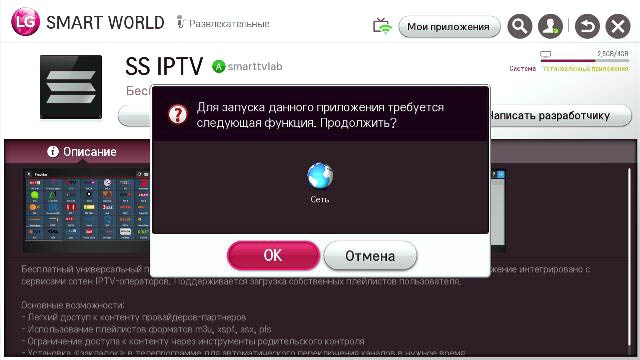
5. На этом установка приложения завершена!
Запуск и загрузка внутреннего плейлиста
1. Запустить установленное приложение можно, зайдя в Меню приложений (при помощи кнопки MY APPS) и выбрав SS IPTV.


2. При первом запуске Вам будет показано лицензионное соглашение. Чтобы продолжить работу с приложением, нажмите Согласен.
Для того чтобы получить актуальный список каналов в приложении, необходимо загрузить внутренний плейлист. В первую очередь зайдите в Настройки и нажмите кнопку Получить код.


3. Полученный код необходимо ввести на странице управления плейлистами.

После подтверждения кода в форме загрузки плейлиста выберите файл, скачанный ранее с IPTV портала MATRIX, и нажмите Загрузить.

5. Теперь, когда внутренний плейлист загружен, Вы можете приступить к просмотру, выбрав раздел Мой плейлист на главном экране приложения:

В открывшемся списке выбирайте любой канал – и приятного просмотра!

Загрузка внешнего плейлиста
Приложение также предусматривает возможность работать с внешними плейлистами. Такой метод получения списка каналов хорош тем, что Вам не придется каждый раз при смене списка каналов в IPTV-портале MATRIX загружать список заново, как это происходит в случае с внутренним плейлистом.
1. Для добавления внешнего плейлиста необходимо зайти в Настройки приложения на телевизоре, выбрать там раздел Контент и кликнуть на вкладку Внешние плейлисты.
2. Далее нажав кнопку Добавить,

выберите поле Ссылка в появившейся строке.
3. Вставьте в это поле ссылку на Ваш список каналов, которую можно получить в разделе Плейлист (для получения ссылки следует предварительно выполнить вход) IPTV портала MATRIX.

4. После этого нажмите кнопку Сохранить в правом верхнем углу. Теперь на главном экране приложения Вам будет доступен добавленный внешний плейлист с актуальным списком каналов.
Решение проблем с воспроизведением
При возникновении проблем с воспроизведением IPTV при подключении с использованием роутера рекомендуем обратиться к разделу Настройка роутера, чтоб настоить роутер должным образом.
К сожалению, модели телевизоров LG на платформе WebOS не поддерживают Multicast (подробнее в FAQ), поэтому для просмотра IPTV на таком телевизоре потребуется прокси-сервер, преобразовывающий UDP в HTTP (информацию по настройке Вашего роутера или установке прокси-сервера Вы можете найти в интернете).
После запуска прокси-сервера нужно отметить пункт Преобразовывать адреса UDP в HTTP, а также указать адрес и порт сервера.

Вверх
Настройка и просмотр IPTV на телевизоре LG Smart TV
Новым шагом в развитии телевидения стало IPTV – другими словами, интерактивное телевидение. На сегодняшний день подключений на долю IPTV приходится всего 12%, но направление успешно развивается, предлагая пользователям всё больше возможностей. Практически исчезли с крыш домов палки из антенн, а скоро и спутниковые тарелки станут не нужны, потому что не телевидение будет управлять людьми, а человек покорит его. Многие известные производители выпускают телевизоры, которые без проблем поддерживают новую технологию. Например, LG Smart TV под IPTV отлично подходит и устанавливает стабильное соединение для трансляции телепередач в HD-качестве.

Что из себя представляет IPTV
Интерактивное телевидение представляет собой трансляцию программ, передач, шоу, фильмов и прочего через интернет. Единственным условием для эффективной работы является наличие высокоскоростного интернета. Именно в этом случае пользователи получат качественное видео в высоком разрешении. Возможности IPTV не ограничиваются только трансляцией видеоконтента. С помощью приставки можно записывать видео, чтобы просмотреть его позже, перематывать, ставить на паузу и снова запускать показ программы. К тому же вы не пропустите очередную серию любимого сериала, так как провайдеры предоставляют доступ к архивному контенту, в котором хранятся программы за последние 3–4 дня.

Наиболее удобно подключение IPTV на LG Smart TV или телевизор другого производителя, но именно с технологией СМАРТ. В режиме реального времени можно участвовать в опросах, петь под караоке, размещать сообщения в соцсетях и разговаривать по видеочату. Дополнительным преимуществом является наличие подробной программы телепередач, а также описания к каждой передаче или шоу. Подключившись к IPTV, необязательно пользоваться ним с экрана телевизора, хотя это и самый удобный вариант. Можно смотреть видео на любом гаджете, который есть в доме.
Список моделей LG, поддерживающих IPTV
Компания LG является одним из немногих лидеров по производству бытовой техники, идущей в ногу со временем. Установка на телевизоре lg smart tv технологии стала новым шагом в развитии ТВ-панелей. С помощью специальной операционной системы интернет стал доступнее и гораздо ярче, насыщенней и детализированней, чем на экране смартфона или планшета. Благодаря технологии Смарт обычный телевизор превратился в многофункциональное устройство, предоставляющее не только развлекательный, но и полезный контент. И что главное, с помощью Smart-технологии, которая устанавливается на все современные модели телевизоров LG, IPTV-телевидение стало доступней.

Подключение интернета для IPTV на LG Smart TV
Чтобы подключить IPTV для телевизора LG Smart TV нужен интернет. Многие пользователи теряются, если не знают, как подключить интернет на ТВ-панели. Но тут нет ничего сложно, а подключить можно двумя способами:
- беспроводным;
- с помощью кабеля.
Оба способа действенны и безотказны. Для беспроводного подключения интернет-соединения потребуется настроить точку доступа:
- Выбрать «Настройка сети», тип подключения «Беспроводной».
- Появится окно, в котором надо выбрать свою домашнюю сеть. Если установлен пароль, то ввести его.
- Через пару секунд телевизор подключится к интернету.

Если вы выбрали проводное соединение, то нужно выполнить следующее:
- Подключить кабель через LAN-порт к телевизору и роутеру.
- Нажать на пульте «Home» и войти в пункт «Установка».
- Перейти в раздел «Сеть» и выбрать «Настройка сети», тип «Проводной».
- В большинстве случаев настройки устанавливаются автоматически, но если необходимо прописать IP-адрес и DNS вручную, то выберите режим настройки «Ручной».
- Нажать кнопку «ОК» и дождаться проверки подключения.
Настройка IPTV на LG Smart TV с помощью приложений
Для того чтобы пользоваться всеми каналами IP-телевидения, необходимо скачать и установить специальное приложение. Однако перед этим удостовериться, что ТВ-панель подключена к интернету, а владелец авторизирован под аккаунтом LG. Также необходима регистрация в LG Smart World. После настройки вы получите доступ ко всему списку каналов. Выбрать можно любое из приведённых ниже приложений:

- Simple Smart IPTV;
- OTT Player;
- Vintera TV;
- Peers TV.
Используя Simple Smart IPTV
Приложение Simple Smart IPTV является одним из самых популярных, потому что имеет удобный интерфейс, быструю установку и стабильно работает. Отличается плеер от других набором функций. Вначале скачайте приложение и установите его на телевизоре. Не страшно, если не знаете, как установить программу. Смарт-технология сделает всё самостоятельно. Далее для начала просмотра IPTV на LG TV необходимо:
- Включить установленную программу и зайти в «Настройки».
- Там, где вкладка «Общие», в пункте «Код подключения» нажать «Получить код». Обязательно запишите код, который появится после этого на экране.
- В браузере на ТВ зайти на сайт ss-iptv.com.
- Войти в раздел «Пользователи» и далее в пункт «Редактор плейлиста».
- В пустой строке набрать записанный код и нажать на «Добавить устройство».

С помощью этих манипуляций телевизор зарегистрировался на сайте. Теперь можно загружать плейлисты, которые сразу же появятся в скачанном приложении на ТВ-панели. Чтобы легче было добраться до списка каналов, на главном экране появится папка «Мой плейлист». После каждого добавления нового плейлиста приложение надо обновлять.
Есть и другой вариант добавления плейлиста (с помощью указания прямой ссылки):
- Сохранить ссылку на понравившийся плейлист и зайти на сайт плеера.
- В разделе «Внешние плейлисты» в поле «Источник» вписать сохранённую ссылку.
- Нажать «Ок» и «Сохранить».
- После этого вернуться к приложению и обновить его.
С помощью OTT Player
Если вы решили воспользоваться OTT player для просмотра iptv на Смарт ТВ, то вначале необходимо его скачать и установить. После этого выполнить:
- Пройти регистрацию на сайте разработчика ottplayer.es.
- Скачать понравившиеся плейлисты и загрузить на странице аккаунта.
- Можно добавлять, удалять и обновлять плейлисты на своём аккаунте.
- После всех манипуляций обновить приложение и можно смотреть.

Используя Vintera TV
Ещё одно альтернативное приложение, позволяющее смотреть IPTV на телевизоре LG. Мультиэкранная платформа предназначена для вещания и просмотра телевизионных каналов как платно, так и бесплатно. Необходимо пройти регистрацию на официальном сайте, и вы получите доступ к полным спискам ТВ-каналов. Обязательным условием является только наличие скоростного интернета. Плейлисты можно самостоятельно добавлять, удалять и обновлять.

Чтобы им воспользоваться, необходимо зайти в магазин приложений «ApplicationStore» и скачать Vintera.TV.
Программа Peers TV
Один из удобных плееров для IPTV. Подключение через него осуществляется так же быстро, как с предыдущими приложениями. Преимуществами Peers является:

- Наличие телегида на целую неделю вперёд.
- Встроенный плеер, позволяющий не грузить систему, автоматически подстраивать качество изображения и скорость отображения.
- Отлично адаптируется к работе на любых устройствах, даже на старых моделях Smart TV.
- Возможность добавлять в папку «Избранное» любимые каналы для получения быстрого доступа к ним.
Чтобы добавить каналы в плейлист, необходимо:
- Открыть «Меню», потом перейти в «Настройки».
- Зайти в подменю «Мои плейлисты» и нажать «Добавить».
- Нажать «Ок» и можно смотреть более 400 каналов.
Внимательно ознакомьтесь с описаниями программ перед их закачкой. Существуют аналоги, которые неэкономично расходуют ресурс Смарт ТВ.
Настройка IPTV на телевизоре LG
Приветствую всех читателей блога navertel.net. В сегодняшней записи я постараюсь научить вас настраивать IPTV на телевизоре LG Smart TV с системой NETCAst 3x на борту. (Для телевизоров на системе WebOS — аналогично) Скажу сразу, процесс не особо сложный, но порой может вызывать раздражение даже у мастера. Советую расслабиться, запастись чашкой чая, присесть за компьютер и перейти к настройке. Первое, что нужно сделать — подключить телевизор к интернету. Для этого нужно нажать на пульте кнопку «Menu» и найти раздел «Сеть». Далее выбрать пункт «Сетевое подключение».
Существует два варианта как подключить интернет: по беспроводной связи (Wi-Fi), либо по кабелю. Если выбираете пункт «Беспроводная сеть», найдите в списке свою сеть, укажите ключ безопасности и нажмите «ОК». Если подключаете по кабелю, то выбираете пункт «Кабель». Теперь перейдем к настройке самого Интернет-Телевидения.
1) Нажимаем кнопку «Smart» на пульте, ищем значок «LG Smart World»(LG Store). Он обычно находится в горизонтальном нижнем ряду значков. Это фирменный магазин приложений для телевизора. Называться он может и по-другому в зависимости от модели: lg store, lg market и так далее.
2) После входа в магазин ищем приложение SS IPTV (есть и отличные аналоги этому приложению, чуть ниже и о них будет пара слов). Это приложение обычно лежит в категории «Развлечения», «Видео» или «Популярные». Как вариант, можно воспользоваться поиском. Заходим в него, нажимаем кнопку «Установить».
3) Телевизор сообщает, что вы не авторизованы. Нужно войти или зарегистрироваться. Нажимаем кнопочку «Регистрация«.
4) Откроется форма для заполнения. Туда нужно ввести адрес эл.почты и указать пароль от ящика. Внимание! Вводим реальный э-мейл, потому что в него нужно будет войти в конце регистрации, чтобы активировать свою учетную запись. Если на этом этапе написать совершенно посторонний адрес, активировать аккаунт мы не сможем. Идём на сайт mail.ru и делаем себе почту , если вы почтой не обзавелись заранее.
5) В форму регистрации на телевизоре вводим е-мейл, затем нажимаем кнопку «проверить адрес эл.почты», если телевизор пишет «Адрес почты принят», значит всё идёт по плану, указываем в оставшиеся поля пароль от почты и подтверждение пароля. Затем жмём кнопку «Регистрация». Если вас просят указать дополнительные данные о себе — отказываемся.
6) Телевизор сообщает, что на указанный адрес эл.почты отправлено письмо активации учетной записи LG. Заходим в почтовый ящик, видим новое письмо от LG, открываем его и нажимаем на ссылку «Завершить регистрацию«. Теперь спокойно авторизуемся на телевизоре, вводим свой логин (эл.почта) и пароль. Ставим галочку «Автомат. вход».
На этом моменте, вы уже можете скачивать любые, понравившиеся вам приложения из магазина. Ниже описана установка SS IPTV , но вы можете без лишних заморочек установить Peers.TV. В нем нужно элементарно выбрать вашего провайдера, либо вручную прописать http-ссылку на m3u плейлист. Peers.TV многие предпочитают за простоту настройки, так как в большинстве случаев он автоматически определяет ваш город и провайдера и настраивать вообще ничего не нужно. Так же большой популярностью пользуются приложения Vinterra и OTTPlayer. Пробуйте, вам обязательно какое-то из них понравится.
7) Скачиваем и устанавливаем приложение SS IPTV. После установки надо нажать «Запуск» или запустить через главное меню «Smart TV».
8) Осталось ещё немного! Программа установлена. Для загрузки собственного плей-листа (списка каналов) войдите в приложение и нажмите на кнопку «Настройки» главного экрана.
Далее получите код телевизора. Для этого войдите в подраздел «Общие» экрана настроек и нажмите на кнопку «Получить код». Одноразовый код действителен в течение 24 часов (либо до генерации нового кода)
9) Введите код на сайте ЗДЕСЬ и нажмите кнопку «Добавить устройство».

Выберите на компьютере плейлист с помощью кнопки «Выберите файл» и загрузите его нажатием кнопки «Загрузить». Плей-лист имеет расширение m3u и хранится:
В Windows XP: C:/Documents and Settings/User/Application Data/IPTV-player/iptv.m3u
В Windows 7: C:/Пользователи/User/AppData/Roaming/IPTV-player/iptv.m3u
Либо можете просто прописать url (http-ссылку) на ваш плейлист там же, не загружая никаких файлов. Удобно )
Не забываем включить показ скрытых файлов и папок!
Плейлист можно скачать с нашего сайта, если его нет на вашем компьютере, либо лень искать. (только для абонентов интернет-провайдера KVARTAL).
10) Перезапускаем телевизор, заходим в SS IPTV. После загрузки плейлиста на главном экране приложения появится дополнительная вкладка «Мой плейлист» (либо «Внешние плейлисты», если загружали не файлом, а прописали ссылку)

И вот здесь то и будут все загруженные телеканалы! Выбирайте любой понравившийся и наслаждайтесь просмотром. На этом настройка завершена! Спасибо за внимание! О всех недочетах материала сообщайте лично или оставляйте комментарии, буду дополнять.
Внимание! Данный материал предназначен для настройки IPTV только для абонентов Интернет-Провайдера «KVARTAL». Для других операторов связи настройка настройка будет аналогична, но плейлист там будет другой. Возможность предоставления услуги IPTV уточняйте у своего оператора.
Как установить IPTV на телевизор Smart TV
Там, где в одной точке пространства сходятся TV с функциями Smart и кабель оператора цифрового телевещания, рождается IPTV. Если эта точка находится в вашей квартире, вам повезло: интернет-телевидение нового поколения почти у вас в «кармане». Осталось его подключить, но… как?

У каждого «телеящика» есть свои нюансы и хитрости. Сегодня поговорим, как установить IPTV на телевизор Smart TV самых распространенных марок – LG и Samsung, и как загружать в него плейлисты.
Подготовительный этап
Итак, вы принесли домой новенький Смарт, включили, присоединили кабель, а он… транслирует обычные каналы в самом заурядном качестве. В чем дело? Обманули в магазине? Нет, это не обман. Чтобы смотреть IPTV, нужны 2 вещи:- Договор с оператором о подключении услуги (она не бесплатна, но доступна по стоимости). Кстати, после его заключения вы сможете получить доступ и к бесплатному контенту.
- Специальное приложение для просмотра IP-телеканалов. Устанавливается в телевизор. Основная масса таких программ не требует оплаты.
По первому пункту, думаю, пояснений не нужно, а с одной из популярных и свободно распространяемых IPTV-программ – Simple Smart IPTV (или SS IPTV), познакомимся поближе. На ее примере будем осваивать установку IP-телевидения.
Устанавливаем Simple Smart IPTV
LG
Телевизоры LG поддерживают установку SS-IPTV двумя способами: непосредственно с TV и с USB-флешки. В первом случае телек должен быть подключен к Интернету, во втором – не обязательно.Первый способ:
- Откройте на TV магазин приложений LG Smart World (находится в меню “Home“) и авторизуйтесь в нем (либо создайте новую учетную запись, если ее нет).
- Введите в поиск название программы. После того как она будет найдена, нажмите кнопку «Установить».
- После установке нажмите «Запустить».
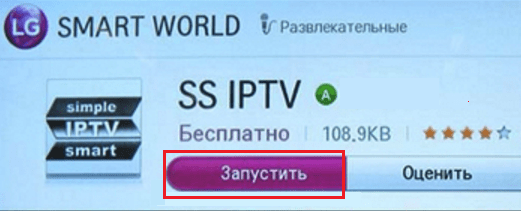
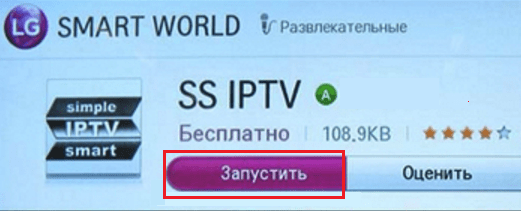
Второй способ:
- Откройте LG Smart World в браузере компьютера и скачайте архив программы, следом распакуйте и сохраните ее на флеш-накопителе.
- Подключите флешку к ТВ.
- Откройте ленту Смарт (нажатием «Home») и зайдите в «Мои приложения».
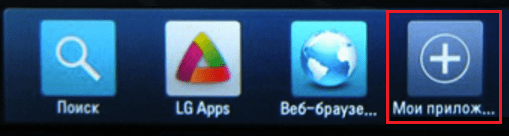
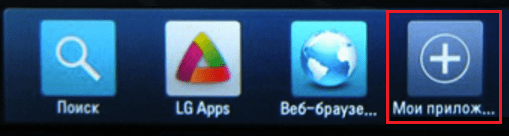
- Кликните по значку USB, то есть выберите в качестве источника установки программ флешку.
- После открытия папки нажмите на иконку Simple Smart IPTV. Приложение проинсталлируется в память телевизора.
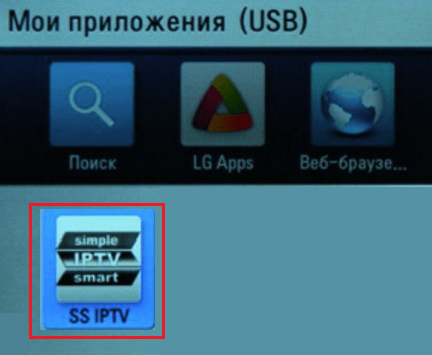
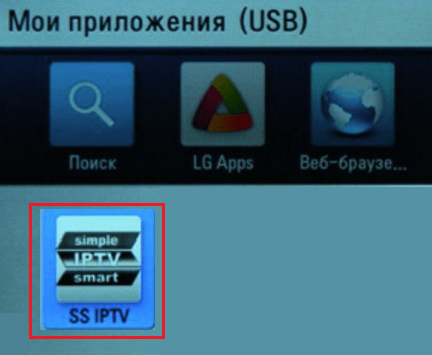
Samsung
SS-IPTV работает на всех Смарт-телевизорах Самсунг, начиная с серии D. Каждая серия имеет различия в телеменю, но принцип инсталляции везде похож, за исключением аппаратов J.На моделях серий D, F, H, E и выше:
- Откройте главное телеменю и перейдите в раздел «Функции Smart».
- В правой половине окошка выберите опцию «Учетная запись Samsung».


- Если у вас еще нет аккаунта в магазине Samsung Smart Hub, щелкните «Создать» и начните выполнять инструкции по регистрации. В качестве имени пользователя напишите «develop» (это важно).
Далее необходимо задать пароль. Вот здесь появляются первые различия:
- На устройствах серии E введите в это поле 6 любых знаков.
- На телевизорах H и F-серий оставьте его пустым.
После подтверждения регистрации вернитесь в меню «Функции Smart» и кликните «Открыть Smart Hub».


- В нижней части окна приложений нажмите «Доп. приложения».
- На следующем экране откройте «Параметры» и выберите опцию «IP setting».
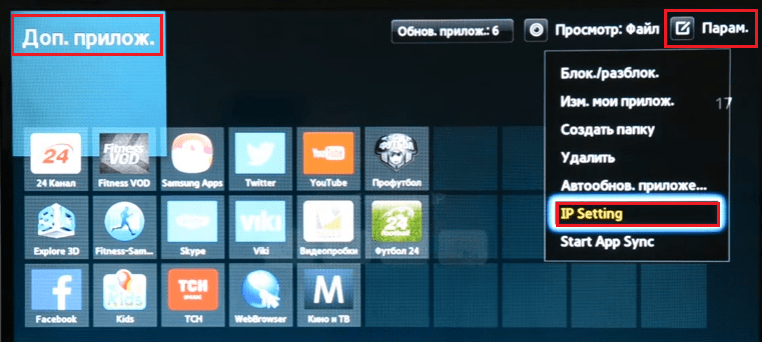
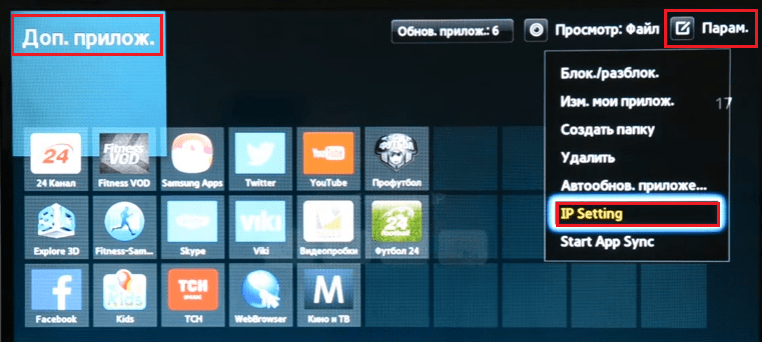
- В появившееся окошко вбейте ИП-адрес сервера 91.122.100.196. Для ввода используйте цифровую клавиатуру (экранная здесь не работает).
- Следом снова войдите в меню «Параметры» и кликните «Синхронизация приложений пользователя» (на моделях одних серий опция называется так, на других – «Start App Sync»).
- После синхронизации в разделе «Дополнительных приложений» появится значок SS-IPTV.
На аппаратах серии J:
- Запустив веб-браузер на ПК, откройте магазин Samsung Smart Hub, авторизуйтесь и скачайте архив с программой SS-IPTV на жесткий диск.
- Возьмите подходящую USB-флешку, создайте на ней каталог с именем «userwidget» и поместите в него приложение. Предварительная распаковка архива не нужна.
- Включите телевизор и подсоедините флешку к любому свободному гнезду. Средство доступа к IP-телевидению установится автоматически.
Для просмотра IP TV просто запустите программу, найдите в списке поставщиков услуг своего провайдера и загрузите плейлист. Кстати, помимо предустановленных плейлистов вы можете использовать свои собственные.
Загружаем плейлисты
Simple Smart IPTV дает пользователям возможность загружать плейлисты как с сайта программы (внутренние), так и из любых других источников (внешние). Вторых можно иметь сколько угодно и делать с ними всё, что захочется – редактировать, передавать друзьям, выкладывать в свободный доступ и т. д.
Пользовательские плейлисты хранятся в разделе «Настройки» и отображаются на экране в виде плиток. При нажатии на плитку внизу экрана открывается список ее телеканалов.
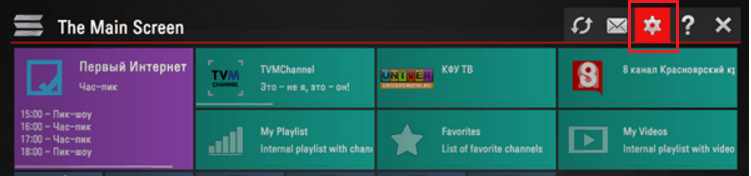
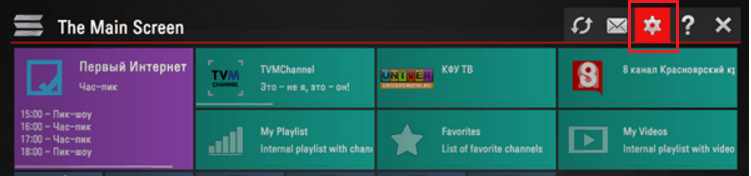
Для скачивания внешних (сторонних) плейлистов перейдите в раздел «Контент» и откройте одноименную подрубрику. Чтобы загрузить выбранный на свой телевизор, выделите его в списке и нажмите «Добавить». Присвойте листу понятное имя и щелкните «Сохранить».
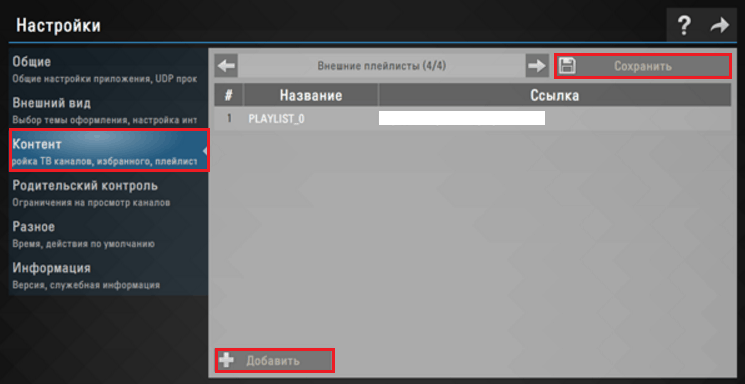
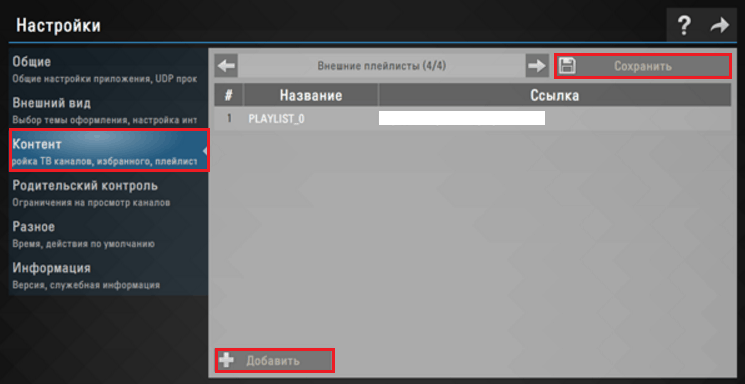
Чтобы загрузить внутренний плейлист, откройте в «Настройках» рубрику «Общие» и кликните кнопку «Получить код». Приложение сгенерирует одноразовый пароль, который вам предстоит ввести при скачивании. Он сохраняет актуальность 1 сутки после генерации.
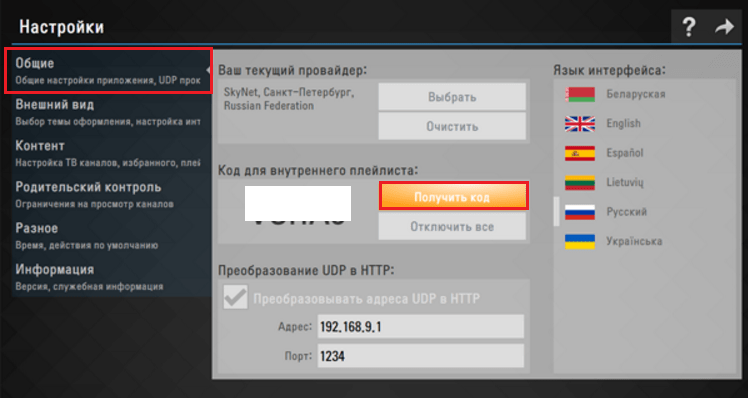
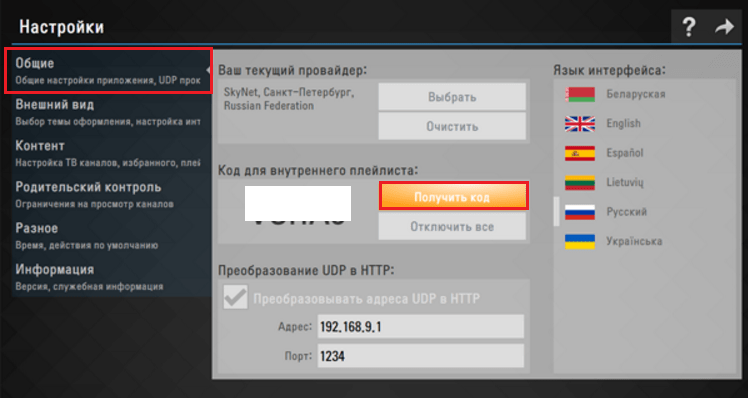
Далее перейдите на сайт SS IPTV, откройте раздел «Редактор Плейлистов», введите код в указанную форму и нажмите «Добавить устройство».
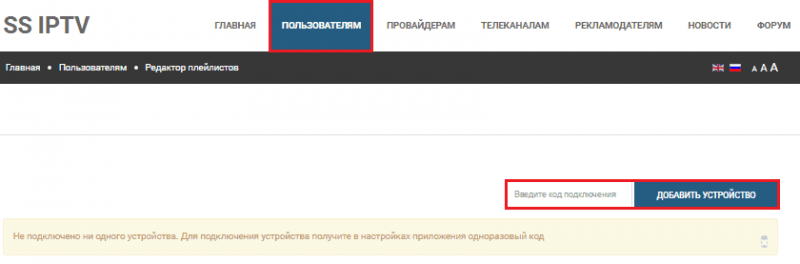
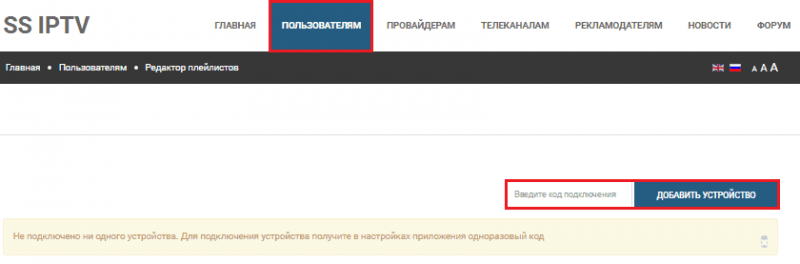
Следом откройте и сохраните документ. После сохранения в разделе «Настройки» появится новая плитка с названием «My Playlist». Это и есть то, что вы только что скачали.
***
На примере SS-IPTV несложно произвести установку и других приложений для IP-телевидения. Отличия будут лишь в адресе сервера загрузки (на Самсунгах) и иных незначительных деталях, в которых вы легко разберетесь самостоятельно.